苹果手机不小心删除的短信怎么恢复原状
是关于如何恢复苹果手机不小心删除的短信的详细解决方案,涵盖多种实用方法及注意事项:
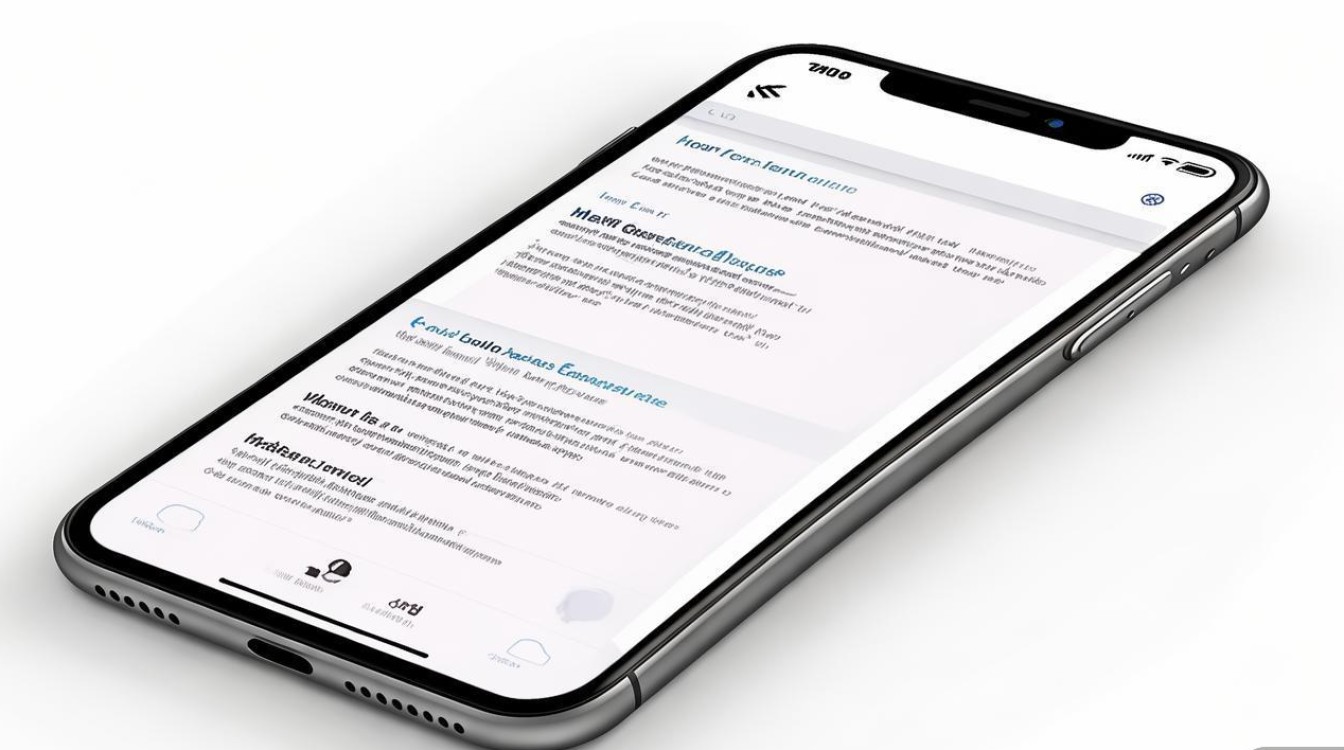
通过「最近删除」文件夹直接恢复(适用iOS 16及以上系统/iPhone 14系列)
-
操作路径
- 打开手机内置的【信息】应用;
- 向左滑动屏幕底部栏,找到并点击【最近删除】选项;
- 勾选目标短信后点击右下角的【恢复】按钮即可完成还原,若需批量操作,可使用【全部恢复】功能快速选中所有内容。
-
特点与限制
此功能仅保留最近30–40天内删除的数据,超出时限则自动清除且无法通过该途径找回;适用于未彻底清空回收站的情况,是最快捷的无备份解决方案。
-
适用场景举例
例如用户刚误删重要对话记录、尚未被系统清理时,优先推荐此方式。
利用iCloud云备份恢复
| 步骤序号 | 具体操作指引 | 注意事项 |
|---|---|---|
| 1 | 进入【设置】→Apple ID头像→【iCloud】→开启“信息”同步开关 | 确保此前已允许iCloud存储短信数据 |
| 2 | 返回【通用】区域→选择【传输或还原iPhone】→点击【抹掉所有内容和设置】 | ⚠️该操作会重置设备至出厂状态,需提前做好全量数据备份! |
| 3 | 重启设备后选择【从iCloud云备份恢复】,等待系统自动同步历史记录 | 恢复时长取决于备份文件大小及网络速度 |
- 优势对比
可跨设备调用云端存档,适合长期未手动备份的用户;但缺点在于必须牺牲当前机内现有数据才能实现完整复原。
借助iTunes电脑端备份提取
-
前期准备
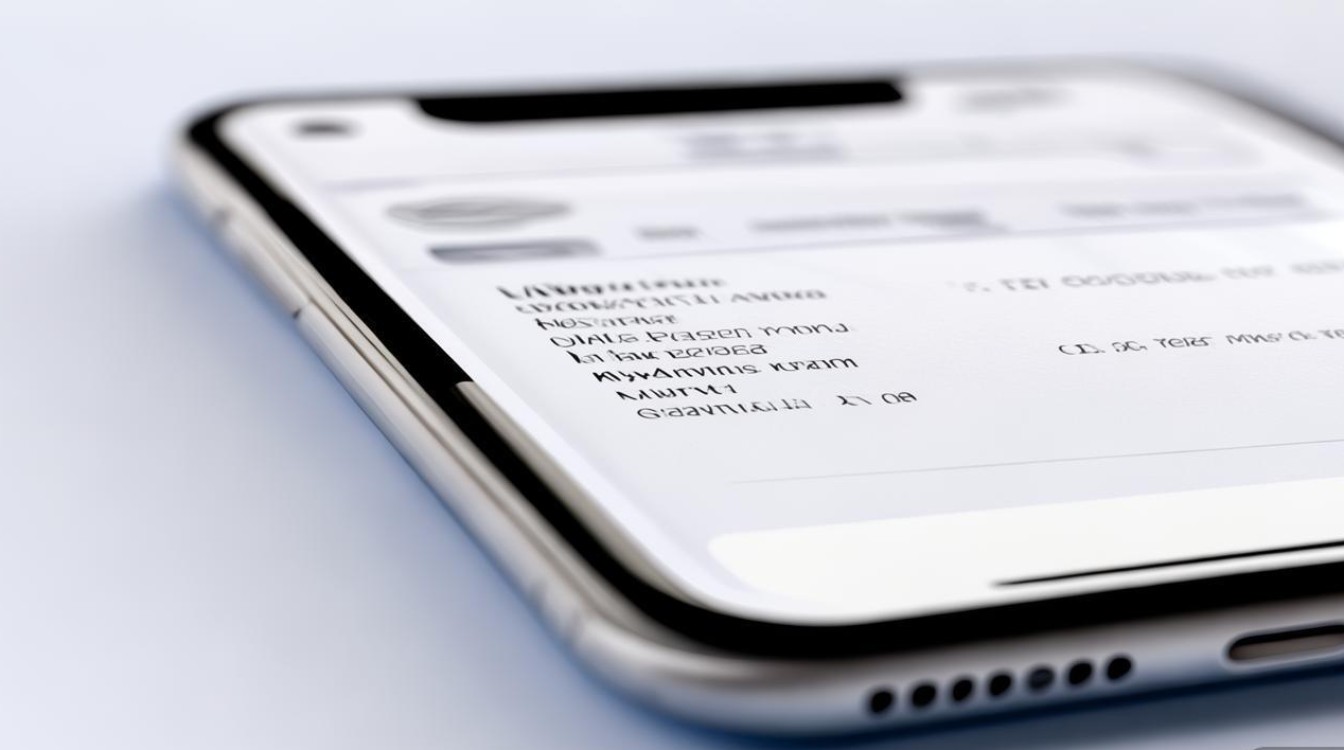
确认曾有过成功备份记录,可通过连接电脑打开iTunes,在摘要界面查看最新备份日期。
-
实施流程
- 用数据线链接手机与PC/Mac;
- 右键单击设备图标选择【从备份恢复】;
- 根据时间戳挑选包含目标短信的那个备份点进行还原。
-
风险提示
同样会导致现有资料被覆盖替换,建议事先再次导出关键文件作为保险。
第三方工具深度扫描——以数据蛙苹果恢复专家为例
当上述常规手段失效时(如无备份、超过保留周期),可尝试专业级软件辅助:
-
核心原理
基于底层文件系统的残留痕迹进行分析重构,即使物理存储空间已被标记为可用仍有机会提取碎片信息。
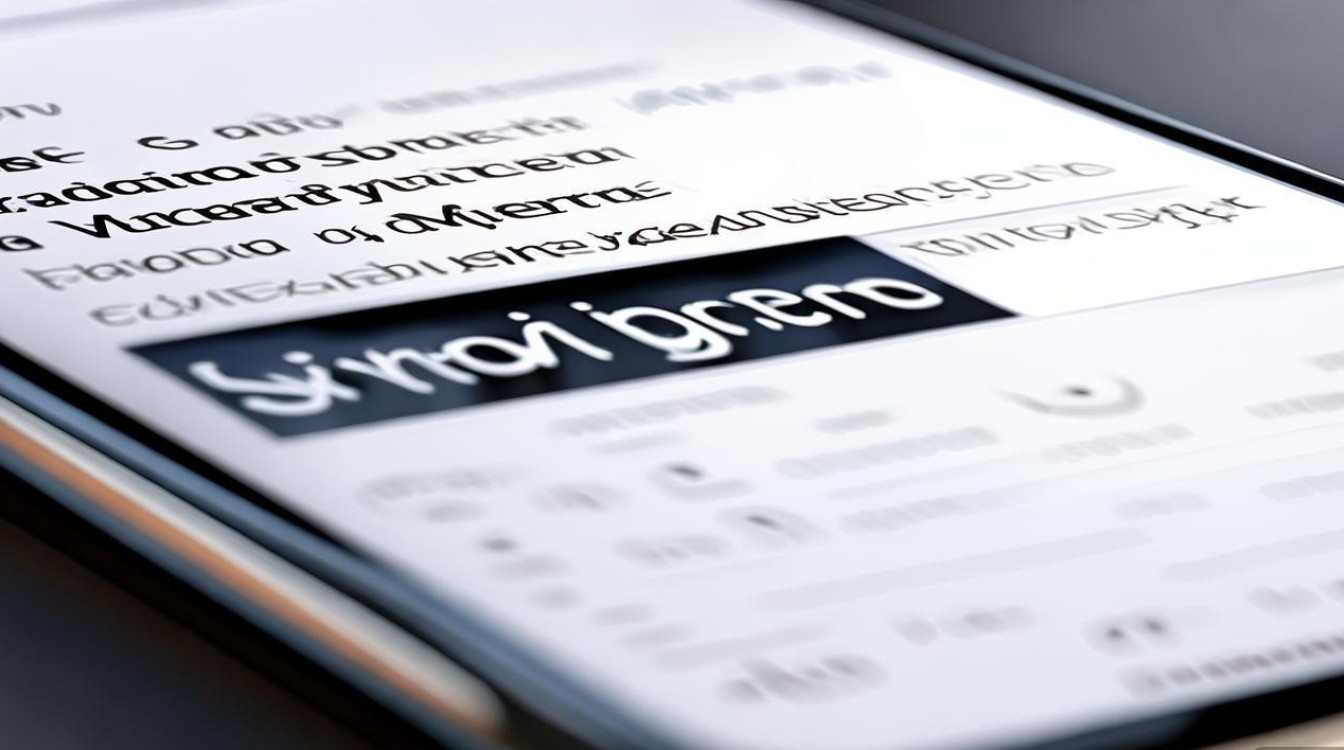
-
实操步骤分解
- 官网下载正版程序并安装;
- 启动后选择【从iOS设备中恢复】模式,通过USB线缆建立信任连接;
- 触发全盘深度扫描,完成后于左侧目录树定位到【信息】分类;
- 预览验证所需条目无误后执行最终迁移指令。
-
技术亮点
支持预览机制避免盲目恢复错误内容;兼容多种数据丢失场景(不只是短信);界面引导式设计降低操作门槛。
相关问答FAQs
Q1: 如果我没有开启过任何备份功能,还能找回几个月前删掉的短信吗? A: 理论上可能性较低,因苹果并未提供无限期保留机制,但在新数据未完全覆盖存储区域的前提下,尝试使用像“数据蛙苹果恢复专家”这样的专业工具仍有一线希望,成功率取决于设备使用频率及写入新文件的速度。
Q2: 使用iCloud或iTunes恢复会不会影响其他应用程序的数据? A: 会的,这两种方式均属于整机恢复方案,不仅包括短信,还会重置通讯录、日历、照片等全部设置项,因此在决定前务必做好当前数据的完整备份,以免造成
版权声明:本文由环云手机汇 - 聚焦全球新机与行业动态!发布,如需转载请注明出处。


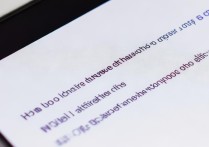


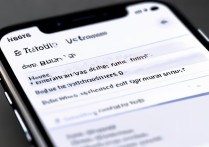
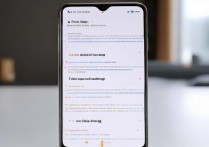





 冀ICP备2021017634号-5
冀ICP备2021017634号-5
 冀公网安备13062802000102号
冀公网安备13062802000102号